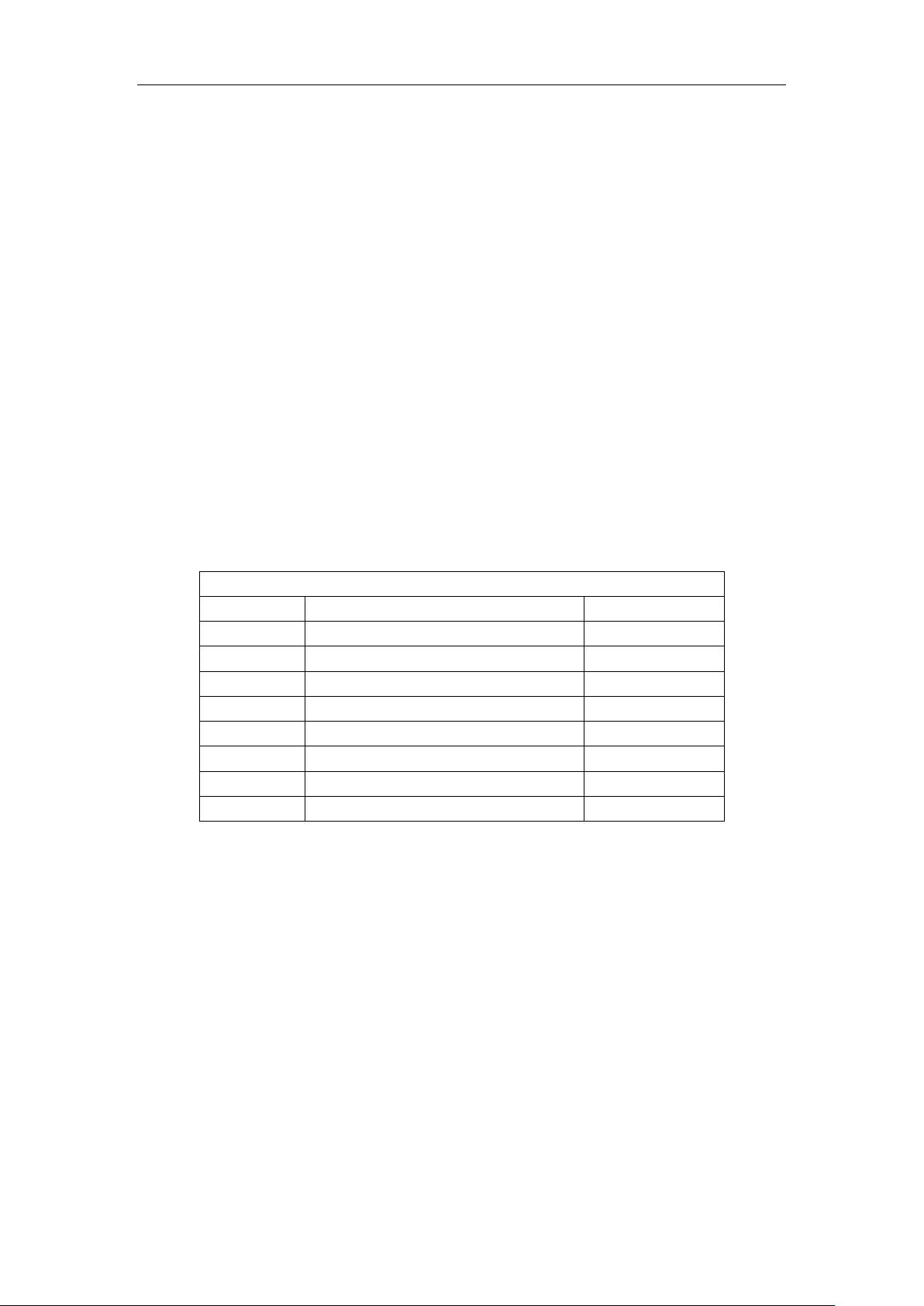Altium Designer的Gerber文件操作指南
需积分: 50 8 浏览量
更新于2024-09-09
收藏 1.36MB PDF 举报
"Altium Designer中的Gerber文件操作指南"
在PCB设计过程中,Gerber文件扮演着至关重要的角色,它是电路板制造的关键输入。Altium Designer是一款强大的PCB设计软件,支持创建和管理Gerber文件,以确保精确无误地进行光绘输出。以下是对Altium Designer中Gerber文件导入导出的详细解释。
首先,了解Gerber文件的基本概念。Gerber文件是由Gerber Scientific公司定义的一种标准格式,用于描述PCB的各个层,包括导电线路、丝印、阻焊层等,以便于光绘机生成对应的菲林,进而制作PCB板。EIA(电子工业协会)对此格式进行了标准化,确保了不同设备间的一致性。
设置原点和准备工作对于生成Gerber文件至关重要。在Altium Designer中,原点通常设置在左下角,可以通过“Edit”菜单的“Origin”子菜单下的“Set”命令完成。此外,可能需要对PCB进行预处理,比如添加工艺边、邮票孔、机插孔、定位孔以及钻孔描述和尺寸标注。预处理有助于提高制造的准确性和效率。
Gerber文件导出步骤如下:
1. 打开“Gerber files”选项,通过“File”菜单的“Fabrication Outputs”子菜单进入。
2. 在“General”设置中选择合适的单位(通常是mm)。
3. 选择需要导出的层,例如双面板通常包括GTO(顶层导体),GTS(顶层丝印),GTL(顶层阻焊),GBL(底层导体),GBS(底层丝印),GBO(底层阻焊)和GKO(机械层)。
4. 在“Drill Drawing”部分保持默认设置。
5. 对于“Apertures”,除非有特殊需求,否则通常保持默认设置。
6. 在“Advanced”选项中,保留默认的文件大小设置,并根据需要调整其他参数。
7. 点击“OK”按钮,Altium Designer将自动生成并保存Gerber文件到对应的PCB工程目录下。
钻孔文件导出步骤如下:
1. 选择“File”菜单的“Fabrication”子菜单,然后选择“NC Drill Files”。
2. 根据提示设置钻孔文件参数,然后点击“OK”。
3. 确认蓝色选中区域的格式设置,再次点击“OK”。
4. Altium Designer将生成一个名为“xxx.txt”的钻孔文件,其中“xxx”是PCB的名称。
至于导入Gerber文件,这通常是在进行PCB制造前的检查或与制造商沟通时进行的。在Altium Designer中,你可以创建一个新的CAM(计算机辅助制造)文件,然后通过“File”菜单的“Import”功能导入Gerber文件,以验证设计是否与制造商的文件一致。
总结,Altium Designer提供了强大的工具来处理Gerber文件,包括导出、预处理和导入,确保PCB设计能够准确无误地转化为实际产品。理解和熟练掌握这些步骤是PCB设计师必备的技能,对于保证产品质量和生产流程的顺利进行至关重要。
2020-08-14 上传
2019-01-07 上传
2019-07-10 上传
2021-04-08 上传
2020-03-29 上传
2021-04-22 上传
点击了解资源详情
点击了解资源详情
2011-11-16 上传
晴天草
- 粉丝: 0
- 资源: 2
最新资源
- WordPress作为新闻管理面板的实现指南
- NPC_Generator:使用Ruby打造的游戏角色生成器
- MATLAB实现变邻域搜索算法源码解析
- 探索C++并行编程:使用INTEL TBB的项目实践
- 玫枫跟打器:网页版五笔打字工具,提升macOS打字效率
- 萨尔塔·阿萨尔·希塔斯:SATINDER项目解析
- 掌握变邻域搜索算法:MATLAB代码实践
- saaraansh: 简化法律文档,打破语言障碍的智能应用
- 探索牛角交友盲盒系统:PHP开源交友平台的新选择
- 探索Nullfactory-SSRSExtensions: 强化SQL Server报告服务
- Lotide:一套JavaScript实用工具库的深度解析
- 利用Aurelia 2脚手架搭建新项目的快速指南
- 变邻域搜索算法Matlab实现教程
- 实战指南:构建高效ES+Redis+MySQL架构解决方案
- GitHub Pages入门模板快速启动指南
- NeonClock遗产版:包名更迭与应用更新